Урок покажет, как переместить панель задач вниз экрана и вернуть ее на прежнее место в ОС Windows. Бывают ситуации, когда Вы сами или другой пользователь неаккуратными действиями, случайно ее перемещаете. Из-за этого она может оказаться слева, справа (сбоку) или вообще сверху. И тут сразу рождается вопрос, а как же вернуть панель задач на место?
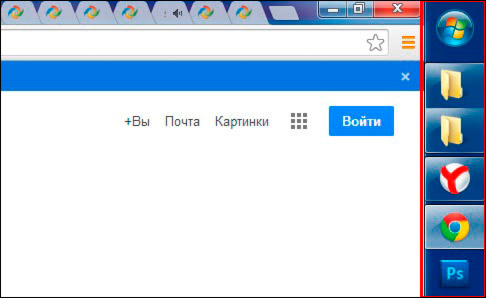
Тема частично затрагивалась в рекомендации по настройке панели задач в Windows 7, так что ознакомьтесь с ней подробней. Здесь рассмотрим 3 способа, которые помогут вернуть ее вниз экрана.
Перемещаем с помощью свойств панели задач
Свойства можно открыть такими действиями:
1. Щелкните правой кнопкой на свободном (пустом) месте панели задач и нажмите «свойства».
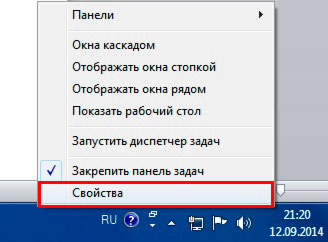
2. Кликните правой кнопкой на кнопку «пуск» и в меню выберите «свойства».
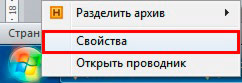
3. Нажмите «пуск» введите «панель задач», затем выберите строку в соответствии с картинкой.
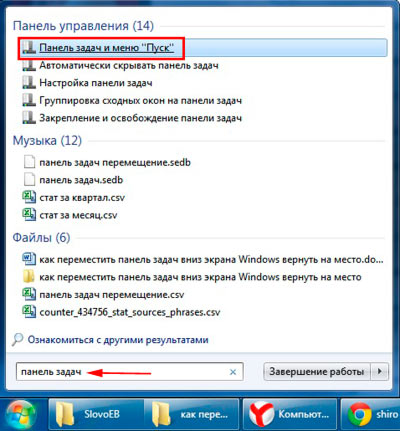
Когда выполните 1 из 3 действий выше, перед вами выскочит окошко со свойствами. Обратитесь к пункту «положение панели задач», ниже которого Вы увидите текущее расположение (в моем случае «справа»). А при клике на него, появится выбор из таких положений:
- Снизу
- Слева
- Справа
- Сверху
Выберите положение «снизу», затем кликните «применить» и «OK», чтобы панель переместилась на место.
Примечание: поставьте флажок к надписи «закрепить панель задач», чтобы в будущем обезопасить себя от случайного перемещения.
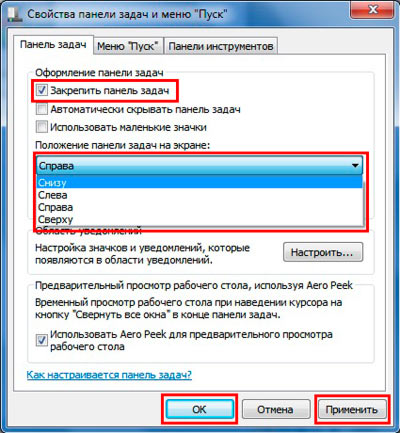
Перемещение с помощью мышки
Именно, неосторожные движения мышкой являются частой причиной перемещения панели задач вбок или вверх. Такими же действиями, мы переместим ее вниз экрана и вернем на свое место по умолчанию.
Для начала снимите отметку с надписи «закрепить панель задач», либо в окне свойств, либо в меню, которое вызывается кликом правой кнопкой на пустом (свободном) месте панели. Если закрепления нет, Вы увидите точечные полосы по краям (правая показана на скриншоте).
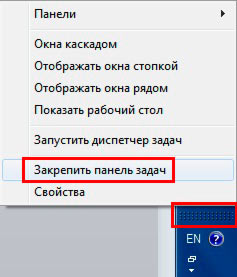
Теперь зажмите на свободном (пустом) месте панели задач левую кнопку и перетаскивайте к нижнему краю дисплея до тех пор, пока она не окажется внизу. Поводите мышкой по внутреннему периметру дисплея и понаблюдайте. В каком месте отпустите кнопку, в таком она и окажется.
Как вернуть панель задач на место через реестр
Переместить панель задач вниз экрана и во все стороны можно и через реестр Windows. Я не буду объяснять, что менять, создавать в реестре, так как приготовил готовые варианты.
Иначе, Вам бы пришлось переходить по длинному пути, создавать или править в разделе «StuckRects2» двоичный параметр «Settings», в котором надо вводить длинное численно-символьное значение.
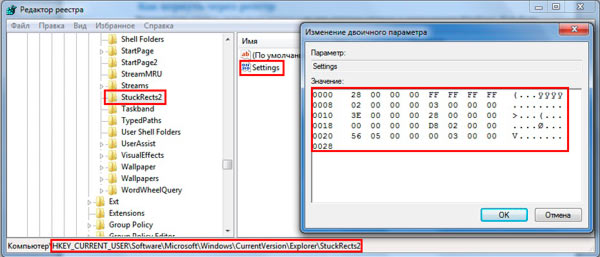
Скачайте reg файлы для перемещения панели задач:
- panel-zadac-vniz.zip– опустит вниз
- panel-zadac-sleva.zip– переместит влево
- panel-zadac-sprava.zip - переместит вправо
- panel-zadac-vverh.zip - поднимет вверх
Распакуйте, например, на рабочем столе. Дважды кликните по файлу (.reg) и подтвердите действия, нажимая «да». После успешного добавления, перезагрузите компьютер через командную строку или обычным способом и оценивайте результат.
На этом все, теперь Вы без проблем можете переместить панель задач вниз экрана Windows и таким образом вернуть ее на стандартное место. Используйте первые два метода, так как с реестром хлопотно, и не каждый туда полезет.





Спасибо огромное!
Спасибо масштабное! Все получилось))
Спасибо все получилось.
спасибо мне 77 лет и я всё поняла, сразу получилось. невероятно!!!
КАК ВЕРНУТЬ ПАНЕЛЬ ЗАДАЧ НА СВОЁ МЕСТО?
ПКМ щёлкнуть по свободному от значков полю панели задач
В выпадающем окне ЛКМ нажать «Свойства»
в открывшемся окне выбрать ПОЛОЖЕНИЕ ПАНЕЛИ ЗАДАЧ НА ЭКРАНЕ(внизу,вверху,справа,слева) выбрать ВНИЗУ
в ОФОРМЛЕНИИ ПАНЕЛИ ЗАДАЧ поставить галку — «закрепить панель задач»
Спасибо супер быстро и понятно.
здравствуйте! но там нет такого-куда переместить
Спасибо.
Большое спасибо, никак не могла подумать как это сделать! Спасибо!
спасибо, что есть к кому обратиться))
Спасибо! Даже у меня получилось!
Большое Вам спасибо! Я так испугалась!По Вашему совету сделала — все получилось!
Спасибо Вам большое за конкретное, толковое объяснение! Всё получилось.
Спасибо за советы. У меня все получилось.
Спасибо ваш совет работает на 100%
БОЛЬШОЕ СПАСИБО ВСЁ ПОЛУЧИЛОСЬ ПАНЕЛЬ ПЕРЕМЕСТИЛ ЛЕГКО БЛАГОДАРЯ ВАШЕМУ СОВЕТУ.
Спасибо большое! А то каждый раз приходилось ее обратно мышью перетаскивать.
Большое спасибо! Ваш совет работает даже у «чайников».
Спасибо! Вы мне очень помогли.
спасибочки, чуть не убила ребенка)))
Спасибо за подсказки.
Ребенок залез и все сделал по-своему)))
Спасибо за полезную статью, все вернул как раньше.
Большое спасибо!А то она у меня переставляется то влево,то в право,а в этот раз вообще в верх переместилось.
Большое спасибо. Все получилось! Мне 63 года.
Благодарю Вас, получилось исправить ошибку, и быстро. Всё доходчиво написано. Спасибо.
Спасибо за совет. Вроде и мелочь — а очень нужная и полезная подсказка.
Спасибо за подсказку, случайно переместил в лево, но теперь всё в порядке.
Огромное спасибо. Получилось сразу. А я то думала это неразрешимая проблема. Еще раз спасибо!
это самый крутой совет, никогда не забуду! Гениальное всё просто! спасибо!
Спасибо большое, всё исправила сразу. Панель задач сбоку переместила вниз, очень просто!
Спасибо автору!
Долго пыталась сделать сама.
Но одно движение мышкой по вашему совету — и все готово!!!
Ура! Все вышло! Одно движение мышкой!
Спасибо за материал. Очень помогло
Все объяснено очень доступно, качественно, благодарю за помощь!!!!
Спасибо большое, грамотно и понятно написано, получилось сразу.
спасибо, а мышкой быстрее.
Спасибо большое за полезную информацию.
Спасибо большое за совет.
Просто и понятно, а я растерялась, спасибо- помогли! Класс!
Спасибо большое, просто маленький друг решил поиграть, и натыкал всего, что панель оказалась в верху.